С выходом третьей версии окружение рабочего стола GNOME получило новый внешний вид. Здесь изменилась панель, появилось новое главное меню и новая панель запуска приложений. Появился режим обзора, в котором вы можете запускать приложения, управлять окнами и виртуальными рабочими столами. GNOME - отличное окружение рабочего стола, для любого дистрибутива Linux.
Одно из преимуществ Gnome, это возможность настроить любой аспект внешнего вида так как вы захотите. Конечно ему не сравнятся с настраиваемостью KDE, но тут есть свои преимущества. Вы можете настроить любой аспект оболочки Gnome Shell с помощью установки расширений. Расширения Gnome 3 можно найти на сайте extensions.gnome.org. Тут можно как скачать готовые решения, так и загрузить свою программу, чтобы ею могли пользоваться другие пользователи.
Содержание статьи
Лучшие расширения для Gnome 3
После того, как вы попользуетесь Gnome некоторое время, вам наверное захочется что-то изменить в его внешнем виде. В этой статье мы рассмотрим лучше расширения Gnome 3, которые помогут вам в этом. Прежде чем вы сможете установить любое из расширений, вам понадобится установить в систему несколько пакетов. В статье Установка расширений Gnome подробно рассказано что надо сделать.
1. Dash to Dock
Это одно из самых популярных расширений, хотя оно сейчас уже не так актуально. В первое время, после релиза Gnome панель с приложениями всегда пряталась и могла располагаться только в левой части экрана. Сейчас же панель всегда находится на виду, а её расположение можно менять в Gnome Tweaks. Это расширение позволяет превратить боковую панель Gnome в Dock, а также настраивать размер зрачков и размещать результат не только слева, но и внизу, сверху или справа. Кроме того, можно сделать панель прозрачной или настроить авто скрытие. Хочется отметить, что в Ubuntu 20.04 это расширение работает не очень хорошо.
2. Hide Top Bar
Это расширение позволяет настроить спрятать верхнюю панель Gnome. По умолчанию, сразу после установки расширения, панель будет прятаться только если к ней приближается какое-либо окно. Для того чтобы прятать панель всегда отметьте в настройках расширения пункт Only hide panel when a window takes the space. После этого панель будет полностью спрятана.
3. Native Window Placement
Расширение позволяет улучшить способ вывода открытых окон в меню обзора Gnome. Иногда результат работы расширения не сильно отличается от работы самой оболочки Gnome, но в некоторых случаях оно может быть полезным. Кроме того, окна можно выводить в одну линию или так, как они расположены на рабочем столе.
4. Remove Dropdown Arrows
Обратите внимание, что около каждого приложения на панели, а также в системном трее есть стрелки вниз, которые обозначают, что там есть всплывающее меню. Но около часов такой стрелки нет, это не логично. Можно убрать все эти стрелки с помощью этого расширения.
5. AppKeys
Одной из самых интересных возможностей Unity была возможность запускать приложения с помощью сочетаний клавиш. Например Super+1 запускает первое приложение, Super+2, второе и так далее.
В Gnome так нельзя, но это не сложно исправить. Расширение AppKeys добавляет такую функциональность.
6. Dynamic Panel Transparency
Это расширение делает верхнюю панель прозрачной. Это очень похоже на то, как ведет себя панель в Elementary OS. При очень светлых обоях может быть сложно прочитать, что что написано на панели, тогда попробуйте расширение Dynamic Top Bar, там больше настроек.
7. Clipboard Indicator
Это расширение интегрирует менеджер буфера обмена с оболочкой Gnome Shell, сохраняет последние 50 записей и позволяет выбрать любую из них для вставки.
8. Refresh Wi-Fi connections
По умолчанию Gnome 3 обновляет список доступных точек доступа автоматически, через определённое время. С помощью этого расширения можно добавить кнопку со значком обновления в окно выбора беспроводной сети.
9. Drop Down Terminal
Расширение реализует выпадающий терминал. Он открывается по нажатии клавиши ~, которая находится над Tab. Для терминала можно настроить размер, шрифт, цвета, прозрачность, а также команду, которую следует выполнять.
10. Open Weather
Было бы очень удобно видеть погоду прямо на рабочем столе, не открывая никаких веб-сайтов. Расширение Open Weather позволяет получать прогноз погоды из openweathermap.org или forecast.io и выводить информацию прямо на ваш рабочий стол. Внешний вид расширения можно настроить. Источник для получения данных и единицы измерения тоже меняются в настройках.
11. Coverflow Alt-Tab
В Unity 8, разработка которой официально была прекращена и передана сообществу поддерживала очень интересный эффект при переключении вкладок в Alt+Tab. Такой эффект можно реализовать с помощью этого расширения.
12. NetSpeed
Простое расширение, выводящие скорость загрузки и получения данных из интернета на панель. Можно посмотреть для каждого интерфейса отдельно или выбрать в настройках интерфейс для которого надо выводить данные.
13. Disable Workspace Switcher Popup
При переключении на следующий или предыдущий рабочий стол выводится всплывающее окно, отображающее положение этого рабочего стола. Если вам это окно не нужно или оно вам мешает, его можно отключить этим расширением.
14. User Themes
По умолчанию вы не можете менять тему оболочки Gnome Shell. Для того чтобы у вас появилась такая возможность надо установить расширение User Themes. После этого вы сможете настраивать темы оболочки с помощью утилиты Gnome Tweak Tool на вкладке Внешний вид, в разделе Тема Shell.
15. Applications Menu
Это расширение добавляет классическое меню Gnome на панель. Если вы привыкли к меню из Gnome 2 и хотите видеть его в Gnome 3, то это расширение для вас.
16. Places Status Indicator
Это расширение добавляет выпадающее меню Места, из которого можно открыть несколько расположений файлового менеджера, например, домашнюю папку, документы, музыку, изображения или точки монтирования внешних носителей.
17. EasyScreenCast
Это небольшое расширение позволяет записывать видео с рабочего стола. Вы можете записать как весь рабочий стол, так и отдельный его участок или окно программы. Также есть поддержка записи звука c веб-камеры или микрофона. Очень удобно и не требует никаких настроек.
18. Caffeine
Часто ли вы замечали, что компьютер переходит в режим сна пока вы смотрите видео или фильм? В последних версиях оболочки и браузеров, кажется, эта проблема была исправлена. Но это расширение позволяет вам вручную на время отключить переход компьютера в режим сна. Просто кликните по значку кружки на панели.
19. Auto Move Windows
Это расширение позволяет автоматически перемещать окна после открытия на определенный рабочий стол.
20. Extensions
Это небольшое расширение позволяет управлять всеми установленными расширениями из небольшого выпадающего меню на панели.
21. Frippery Move Clock
Если вы привыкли, по Windows или старым версиям Gnome, что часы находятся в правом верхнем углу, а не по центру экрана, то это расширение поможет вам поставить их на место. Если вам надо еще и уведомления перенести в правый верхний угол, используйте расширение Panel OSD.
22. GSConnect
Расширение GSConnect позволяет подключить телефон к компьютеру с помощью приложения KDE Connect и получать уведомления с телефона на компьютер, управлять музыкой компьютера с телефона, обмениваться файлами и многое другое. Подробнее здесь.
23. Status Area Horizontal Spacing
С помощью этого расширения вы можете увеличить или уменьшить пространство между иконками на панели.
24. Workspaces to Dock
С помощью этого расширения можно вывести виджет переключения рабочих столов в док панель на рабочем столе. Панель может быть всегда на виду или только когда вы подводите к месту ее расположения мышь.
25. Steal My Focus
По умолчанию, когда открывается новое окно на другом рабочем столе и при этом работаете в какой-либо программе, то вы получаете уведомление, что открыто новое окно и вам следует его посмотреть. Это расширение позволяет сразу переводить фокус на новое окно.
26. Compiz alike windows effect
Помните в менеджере декораций Compiz, был такой эффект, как резиновые окна. При перемещении окна программ изгибались и деформировались. Это выглядело довольно интересно. После завершения поддержки Compiz больше так сделать было нельзя. Теперь в помощью этого расширения можно вернуть этот эффект.
Выводы
Настраиваемость - это одно из преимуществ Gnome, и пусть у него нет такого приложения настройки как в KDE, но многое здесь компенсируется расширениями. Включить расширения так же просто, как открыть ссылку в вашем браузере. Удалять расширения не намного сложнее. А вы используете расширения gnome shell? Какие бы вы порекомендовали другим пользователям? Напишите в комментариях!

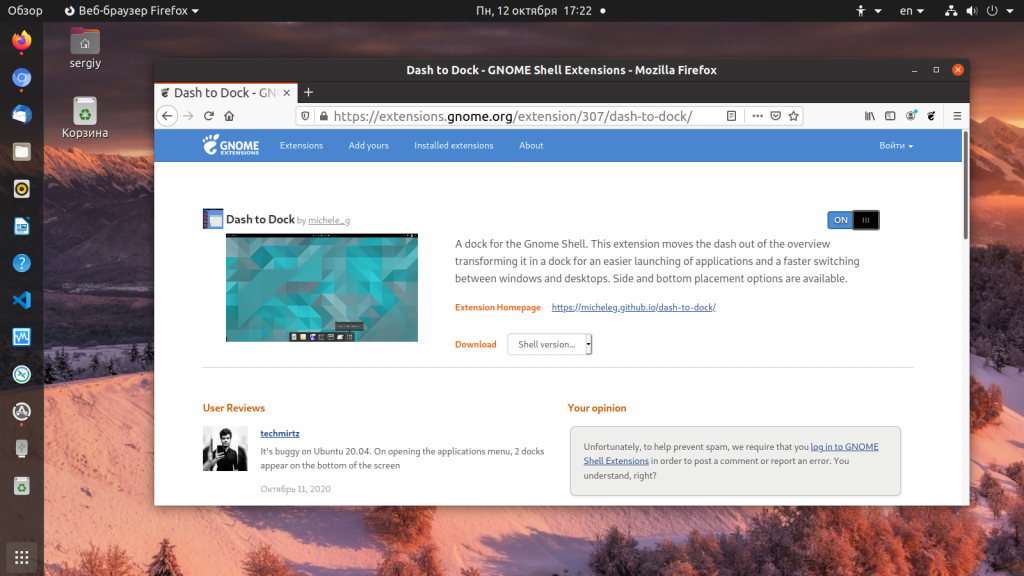

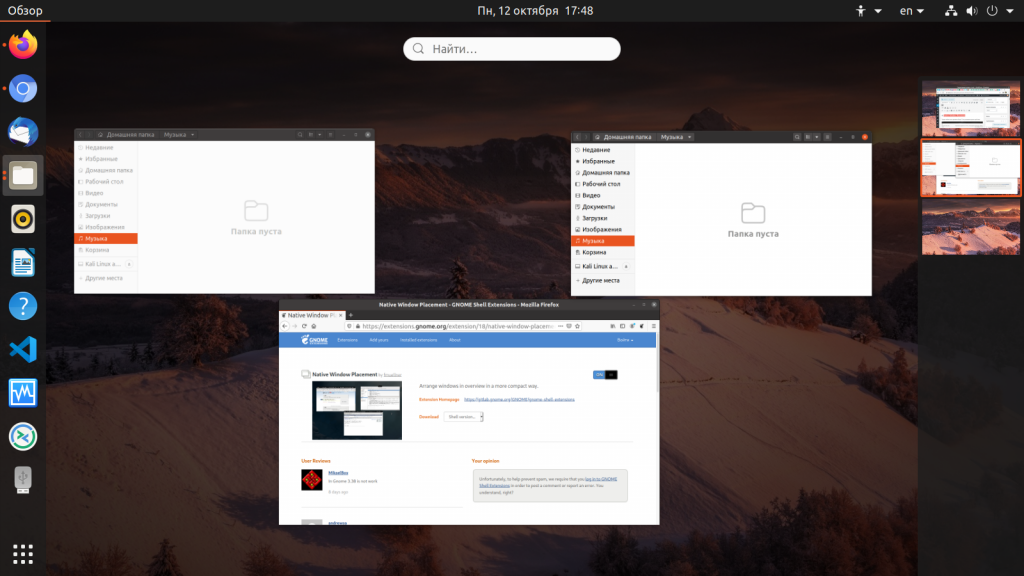
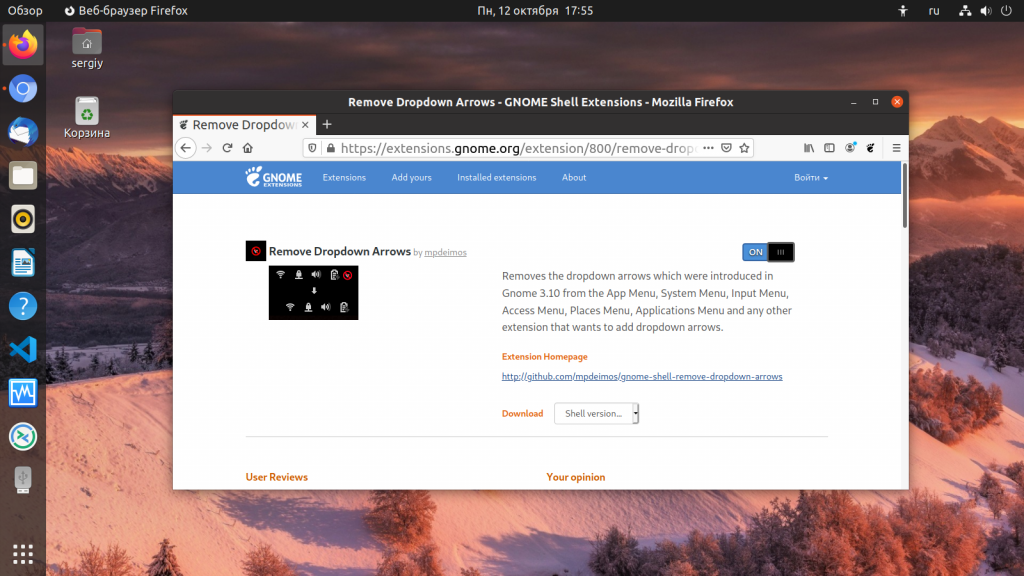
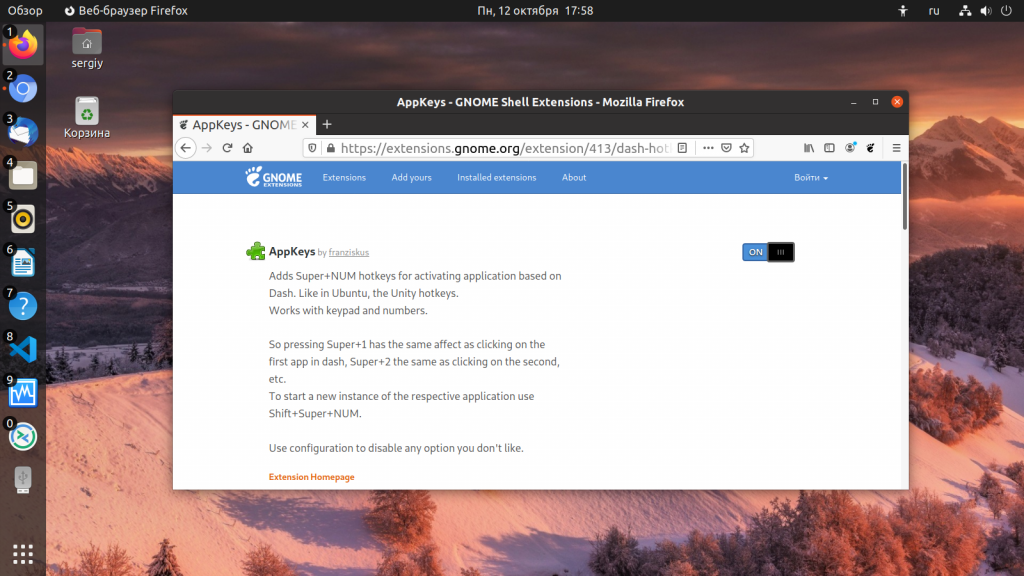
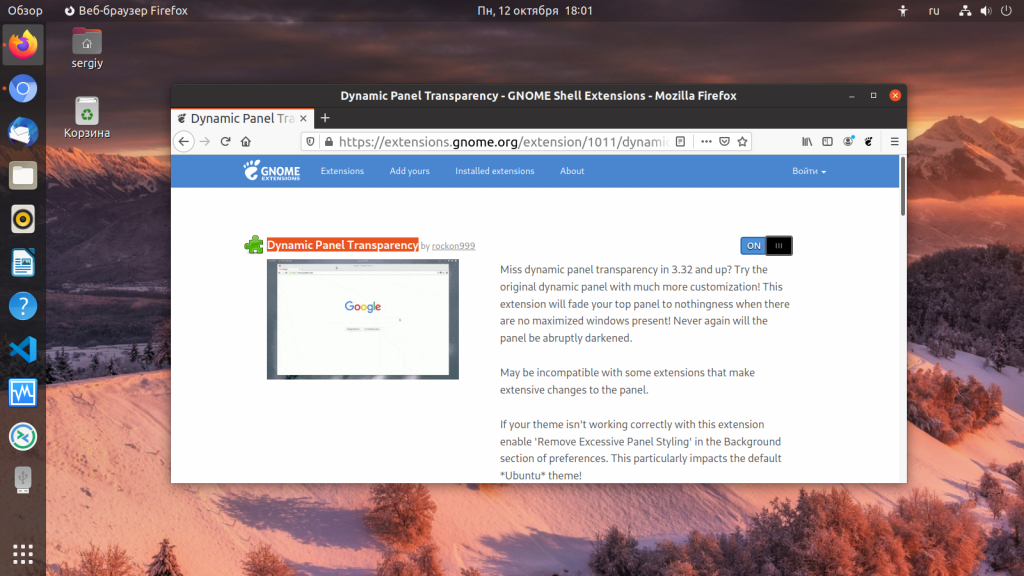
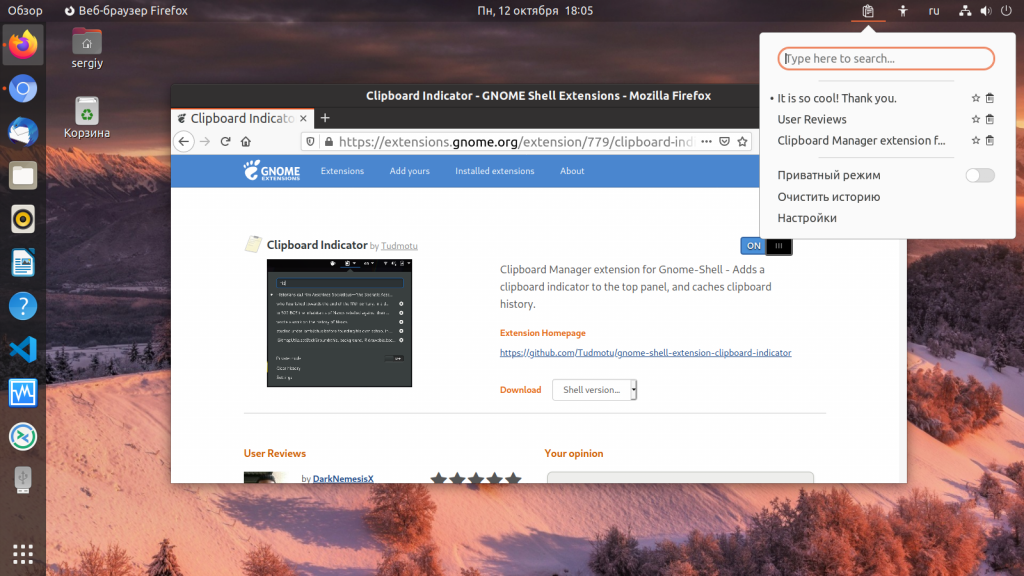
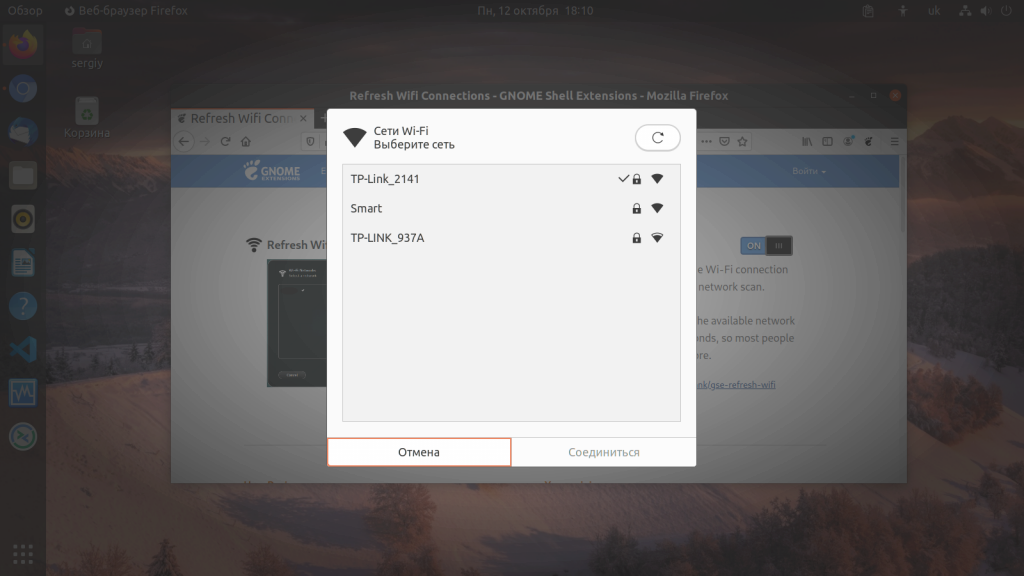
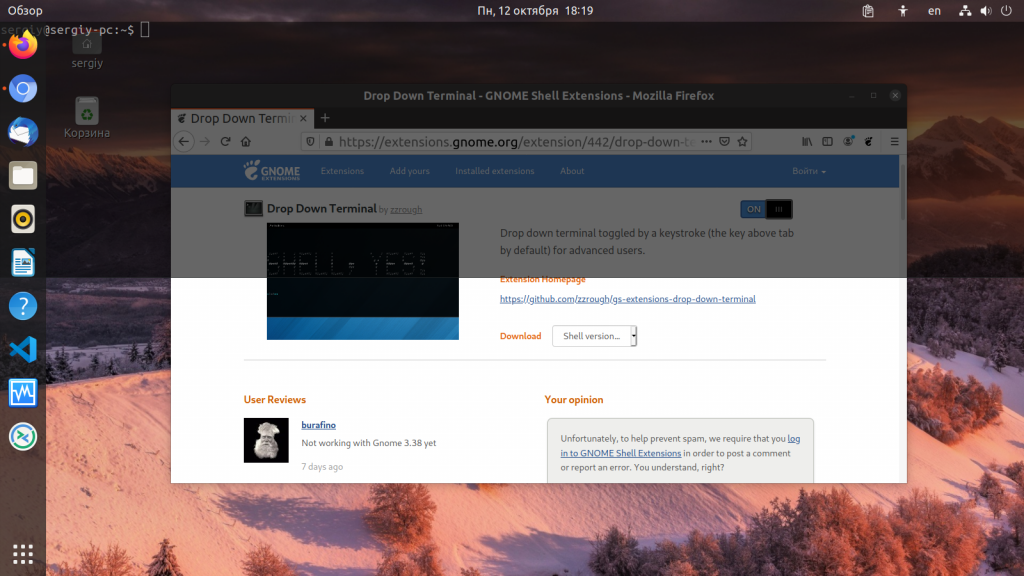
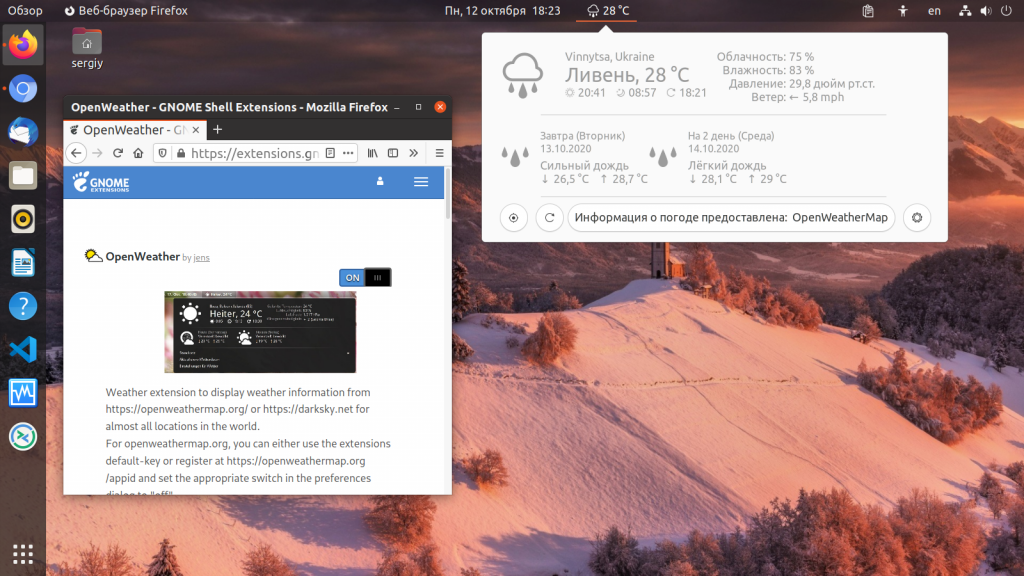
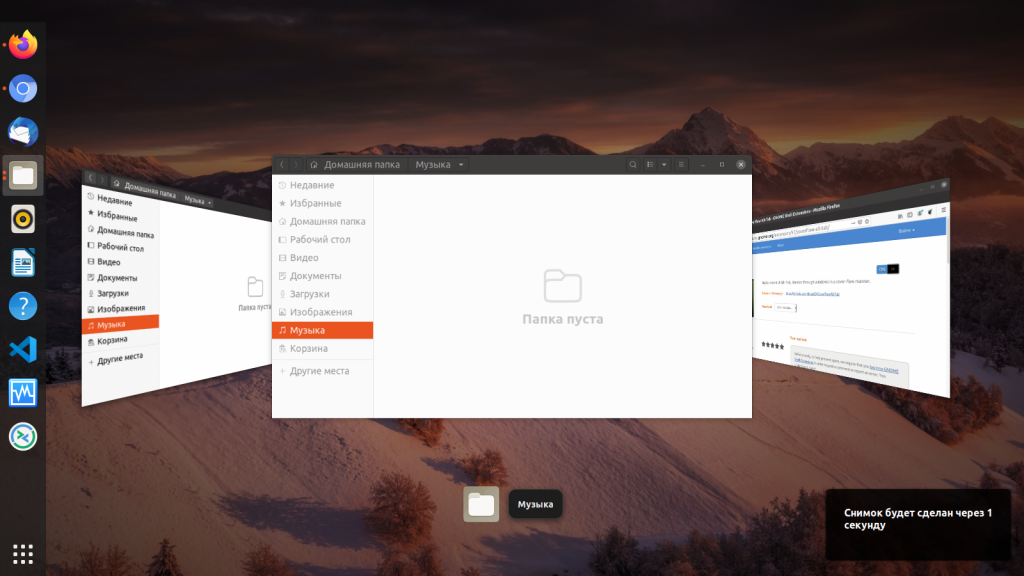
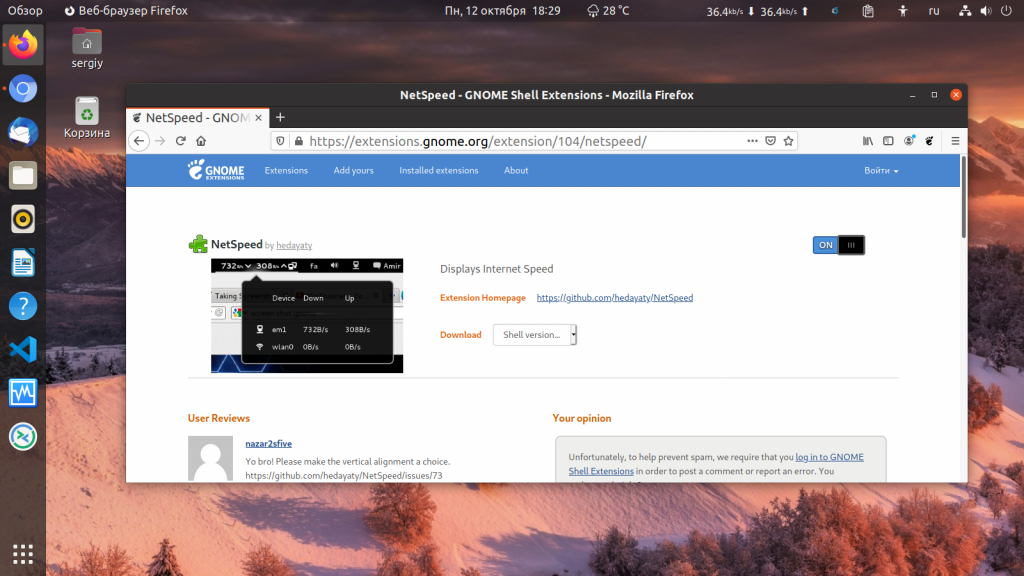
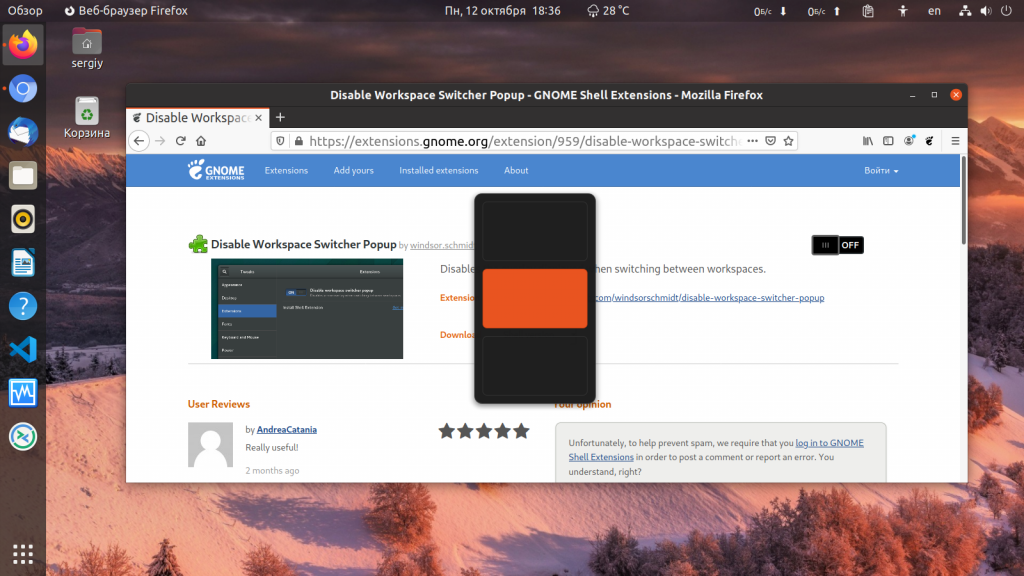
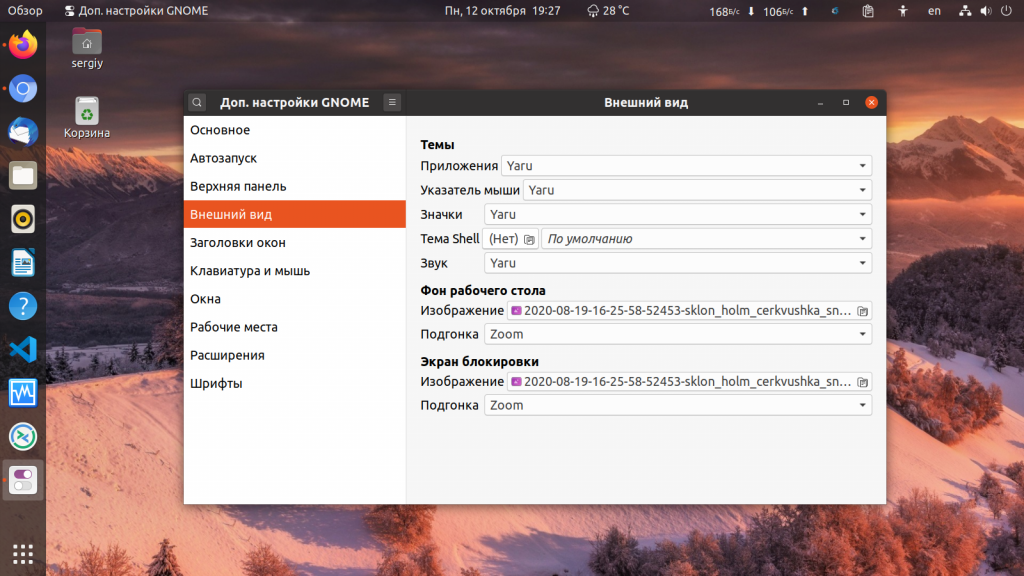
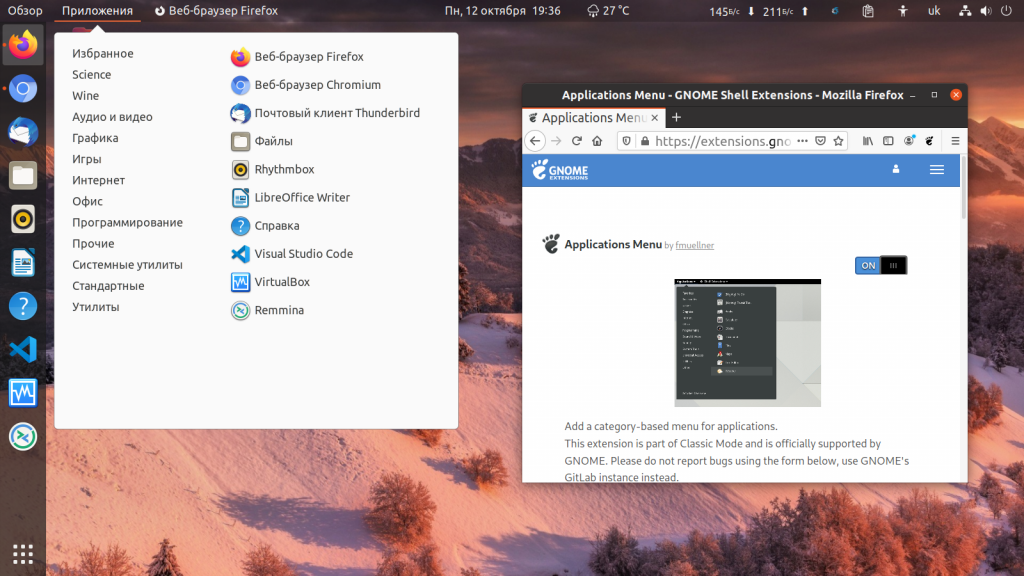
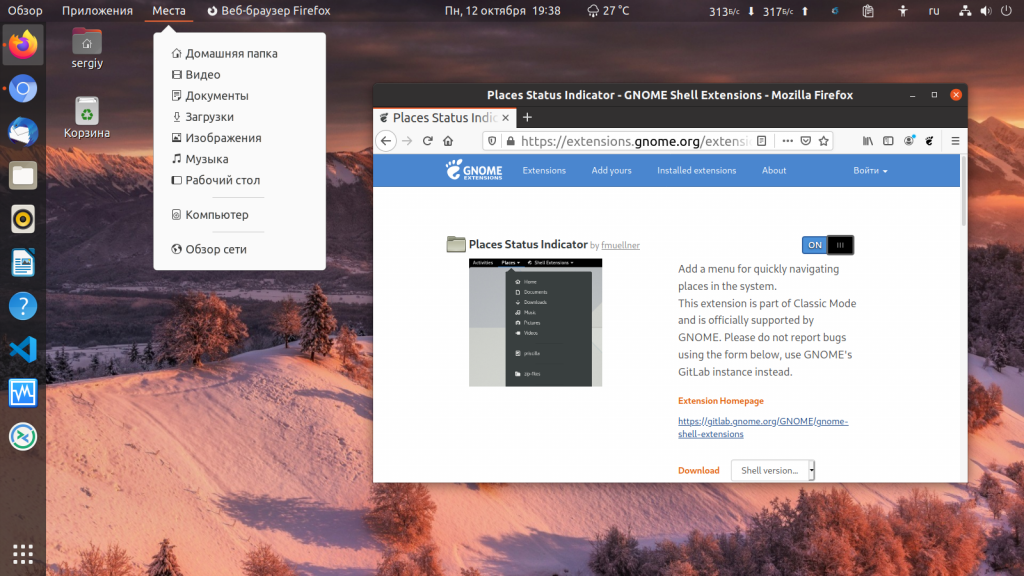
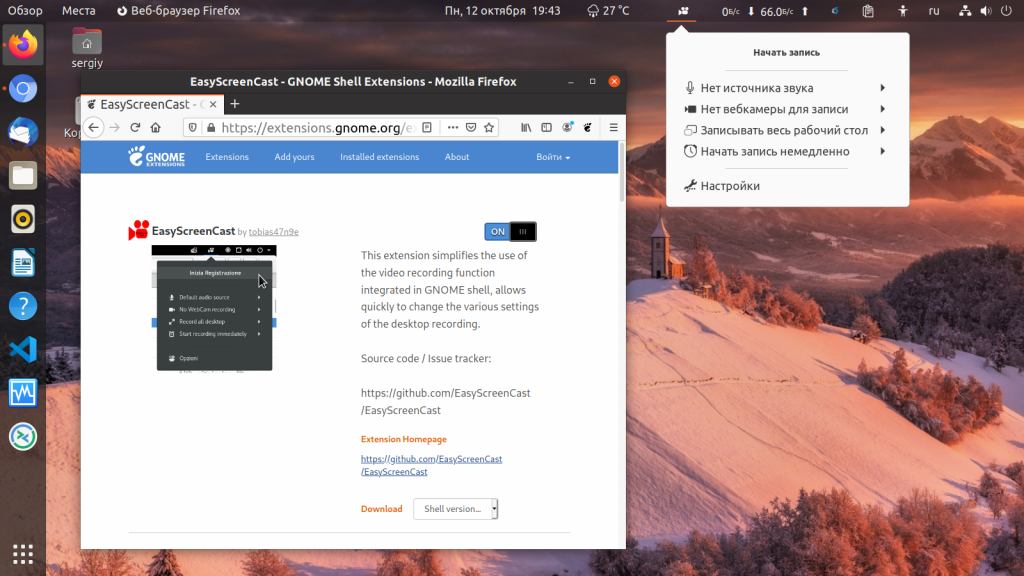
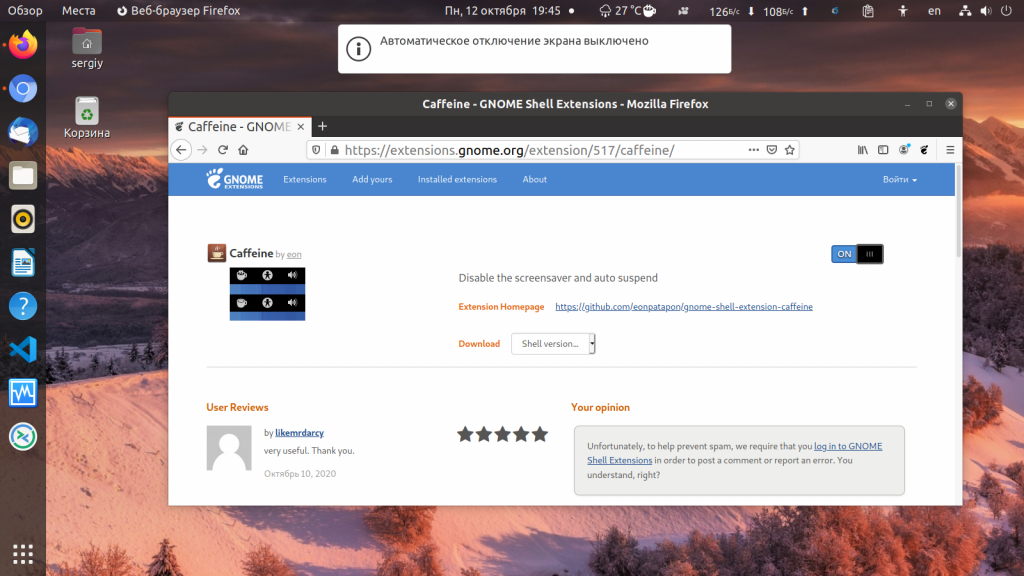
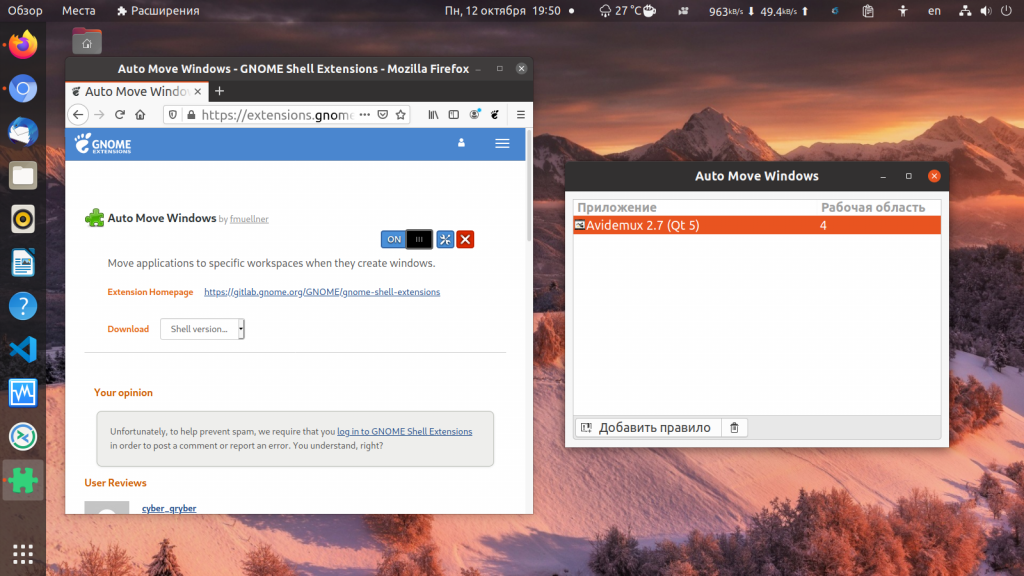
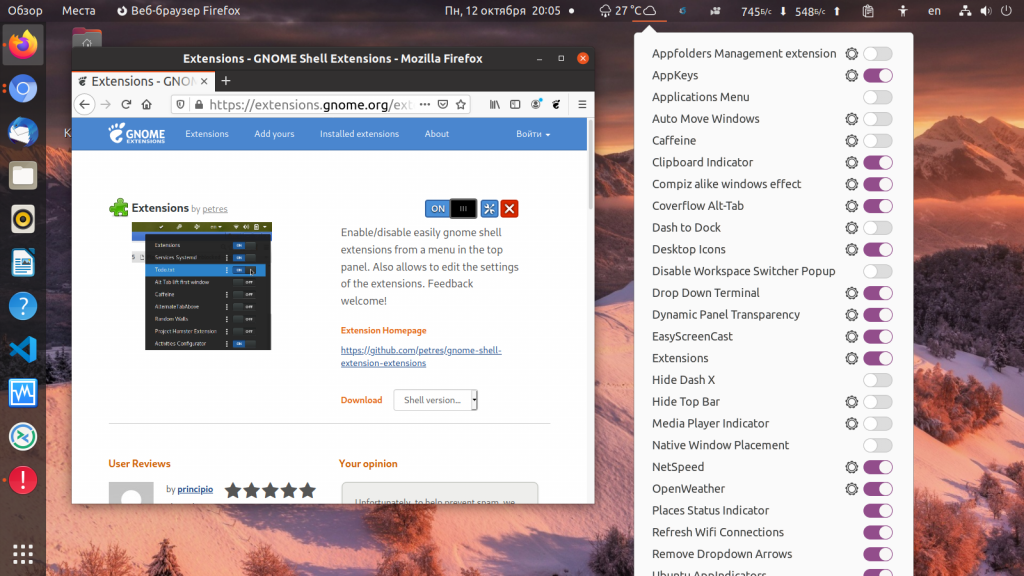
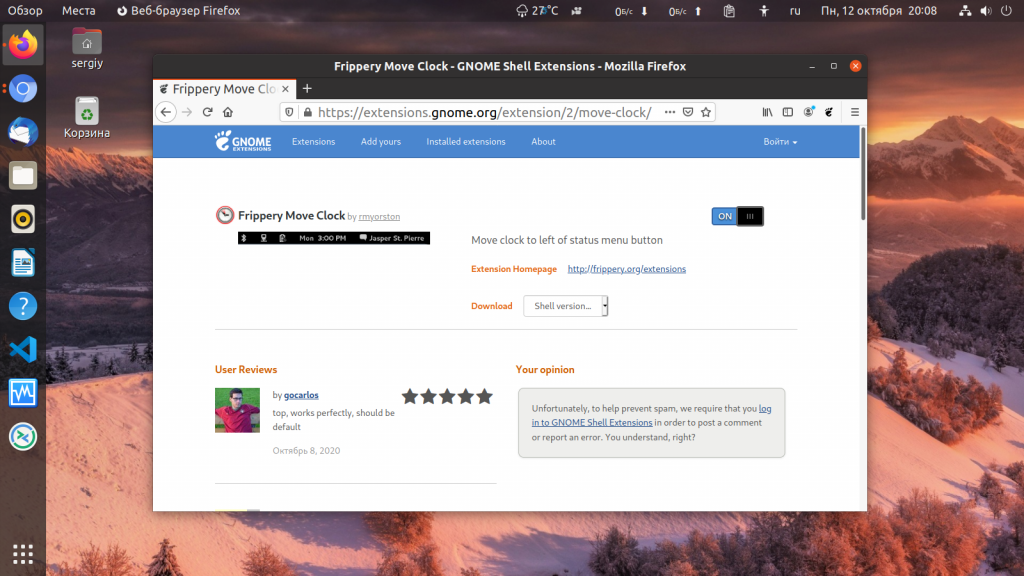
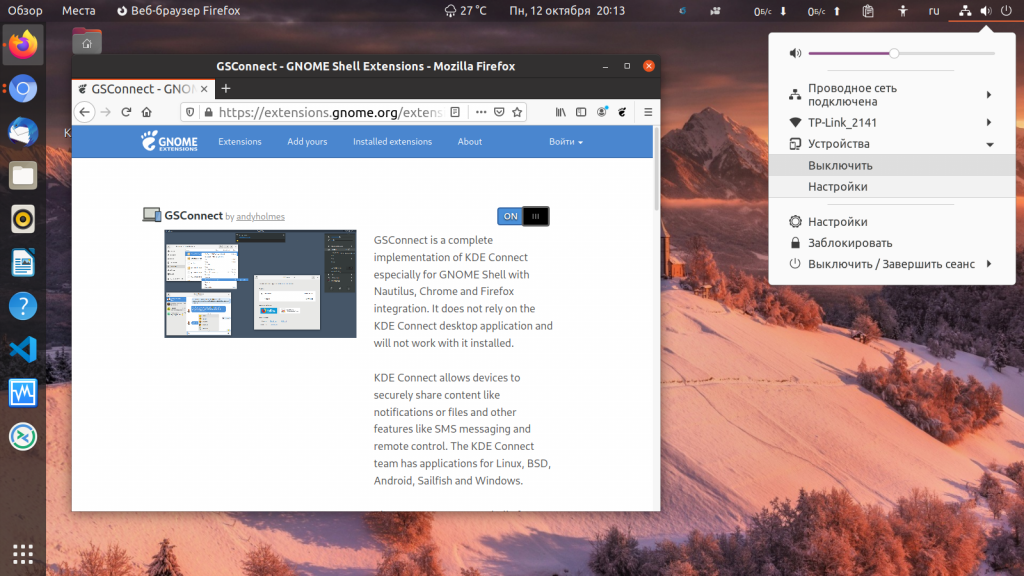
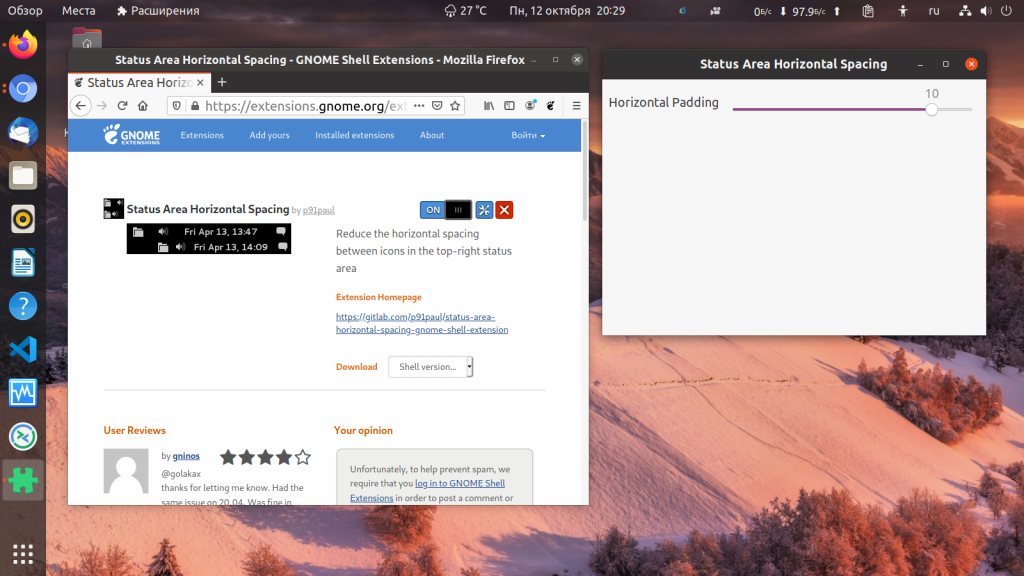
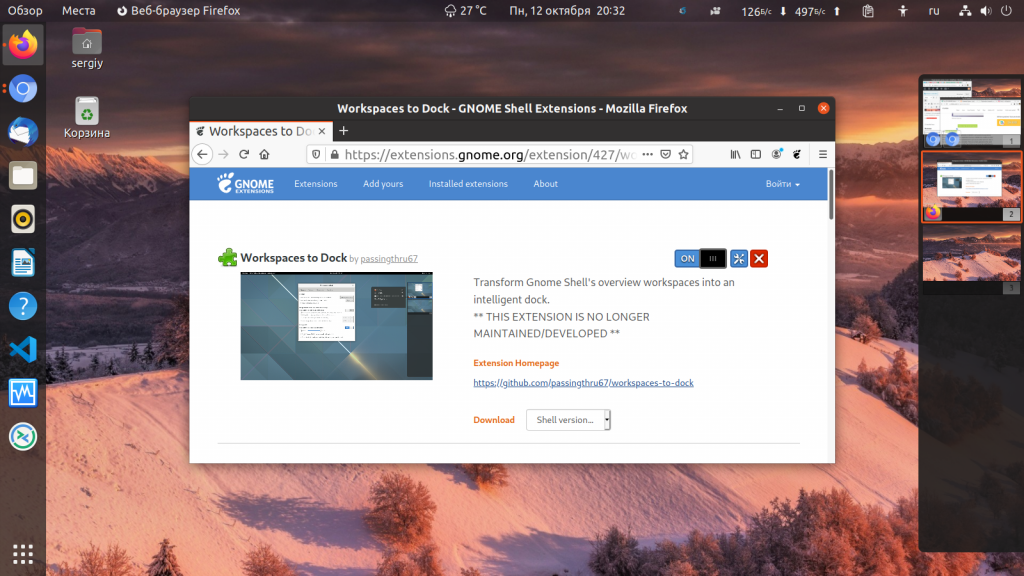
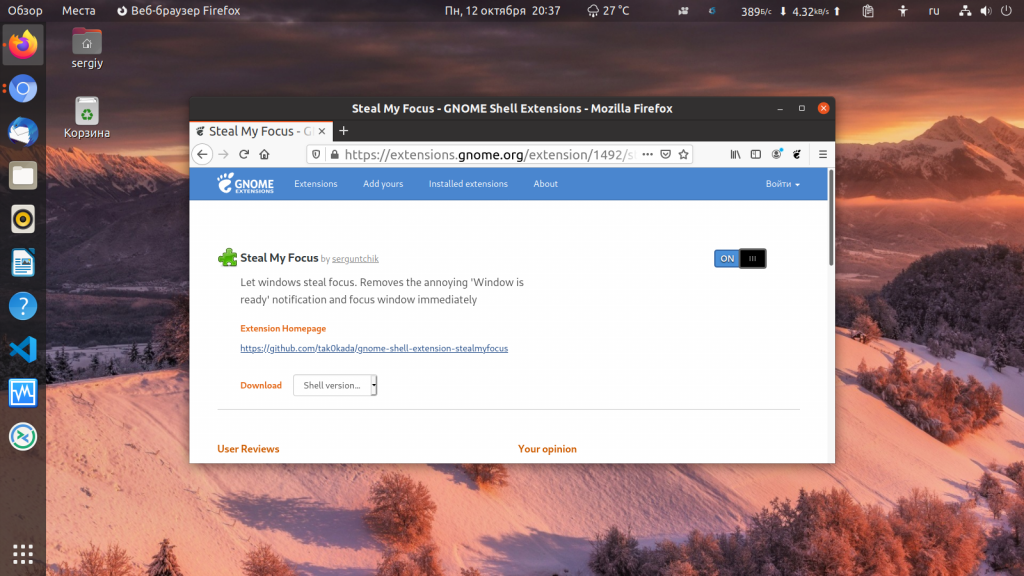
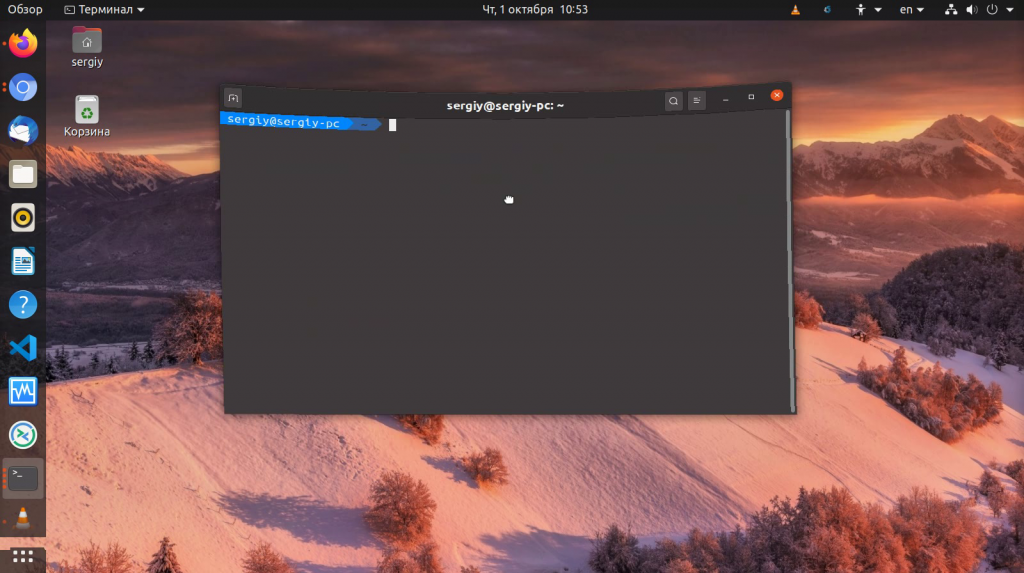
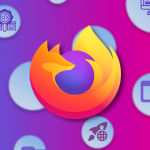
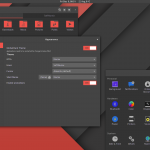
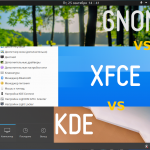
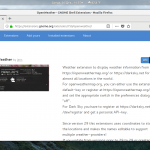

В чём вообще прикол третьегнома? Окна они прячут за рабочую область, якобы экономя место на экране, но при этом оконные шапки толстенные до безобразия. Удобство работы на подобном DE стремится к нулю.
Они косят под MacOS. А шапки действительно уменьшить бы немного, а то на ноутбуке с небольшим экраном не очень приятно, когда шапка занимает так много места.
по умолчанию добавить в GNOME 3 Dash to Dock и Pixel Saver и можно пользоваться, странно что не добавят
Лучшее расширение для третьегнома - это Mate.Так испоганить рабочее окружение,так обрезать функционал - просто интересно КАК они принимают подобные решения.После многих лет на гноме 2 просто не могу заставить себя пользоваться "этим".Развитие GTK,GnomeCenter,Wayland,это всё прекрасно,но ЗАЧЕМ было выкидывать отточенный до блеска гном два и прибивать все настройки гвоздями?А система плагинов в одной большой куче мусора - это просто эпик.Лично я,скорее на кеды (которые никогда особо мне не нравились) переберусь,чем стану пользоваться этим обрезком.Люди явно заигрались в дизайнеров,забыв,что рабочее окружение иногда используется для ... работы!!!
Кому как. Мне отлично работается в Gnome 3. А Mate не нравится совсем. Голый гном конечно никуда не годится, но расширениями легко доводится до нужного состояния. Может не на любой вкус, но вполне съедобен.
ещё неплохое расширение taskbar
https://extensions.gnome.org/extension/584/taskbar/
Удобно оставить на верхней панели значки запущенных программ для быстрого доступа(да и визуально видеть что запущенно) к ним с помощью taskbr, а часто используемые программы убрать в Dash to Dock который настроить на скрытие с левой стороны. В итоге получается очень удобно и комфортною.
гном как-то никогда не нравился. начиналось все с fluxbox'a и последние года 3 пользовался xfce...
Но 3 гном меня покорил, функционал не настолько большой, НО все удобно и красиво.
А мне нравиться gnome. И приложения с headerbar с большой шапкой нравятся, очень красиво и необычно. Правда потребляет 1 гигабайт и на моём старом компе это остаётся 3 гигабайта. В игры крупные не поиграешь, жрущие ide не запустить. Вот и приходится писать на сишечке и c++ в vim. )
Да ладно, прямо приходится? Vim классный редактор и хорошо, что в нём и пишете. В IDE говнокодить легко, и говнокодят таки. Сам Emacs использую, тоже шикарный редактор.
Уважаемый, у меня была система ORACLE Linux 6 со вторым гномом, где во вкладке администрирование присутствовало очень нужное, с моей точки зрения, приложение службы. После обновления до OL7 обновился и гном до 3 версии. Приложение пропало. Просмотрел библиотеку расширений, ничего подобного не нашел. Поставил MATE, KDE, ничего. Посоветуйте, как специалист, в какую сторону копать ?
Спасибо.
Перепробовал большинство известных DE, нравятся только Sway, LXDE, Pantheon и Gnome 3. KDE и Xfce терпеть не могу. Pantheon у меня так и не взлетел ни на Gentoo, ни на NixOS, в LXDE нет раскладки Emacs, в Sway не сумел принтер завести. В итоге довел расширениями Gnome 3 до ума. Интересное расширение Gnomesome - добавляет немного тайлинга - компенсация за отсутствие Sway.
Как отключить прилипания между окнами? При перемещении окна над различными окнами жутко дёргает.
Всё это хорошо, но какого черта для установки плагинов внешнего вида рабочего стола нужно устанавливать расширение в браузер и на комп еще приложение? Как вообще додумались до такого? Почему не сделать по-нормальному? К примеру, как в корице, заходишь в настройки и доустанавливаешь нужные тебе плагины, без каких либо танцев.